YouTube動画もアーカイブしたい場合:StreamFab for Browser の使い方
YouTube の動画をダウンロードしたいユーザーは、公式サイトからフル機能版の StreamFab for Browser をインストールしてください。デベロッパーモードを有効にして手動で読み込むことで、YouTube のダウンロード機能を含む拡張された体験をお楽しみいただけます。
Chrome Web Store 版の StreamFab for Browser は、Google のポリシー制限により YouTube のダウンロードをサポートしていません。 しかし、StreamFab 公式サイトからフル機能版の拡張機能を直接インストールすれば、YouTube を含むより幅広いプラットフォームに対応できます。以下の手順に従ってインストールしてください。
1.プラグインのインストールファイルをダウンロード
StreamFab の公式サイトから、公式プラグインパッケージ(StreamFab_Video_Downloader_Offline_Installer.zip)をダウンロードして解凍してください。
2.デベロッパーモードを有効化
ブラウザーを開き、アドレスバーに次を入力してください: 1.Chrome:chrome://extensions/ 2.Edge:edge://extensions/ 右上(Chrome)または左側パネル(Edge)にある「Developer mode(デベロッパーモード)」をオンにします。
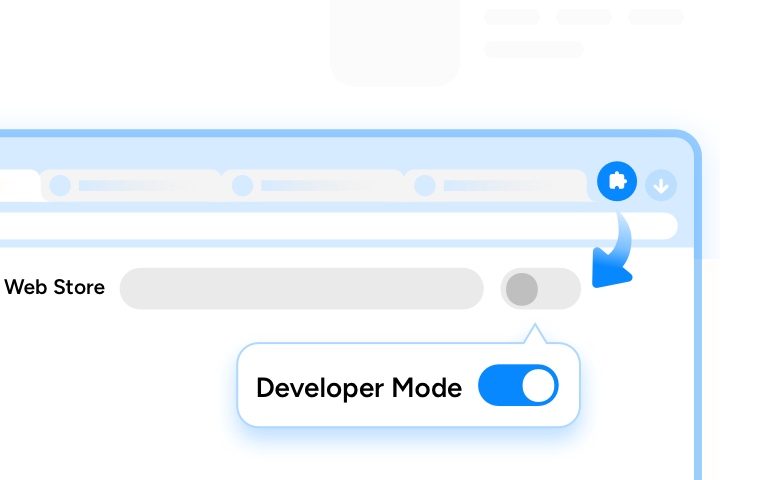
3.パッケージ化されていない拡張機能を読み込む
パソコンで、先ほどダウンロードしたプラグインパッケージが保存されているフォルダーを開きます。
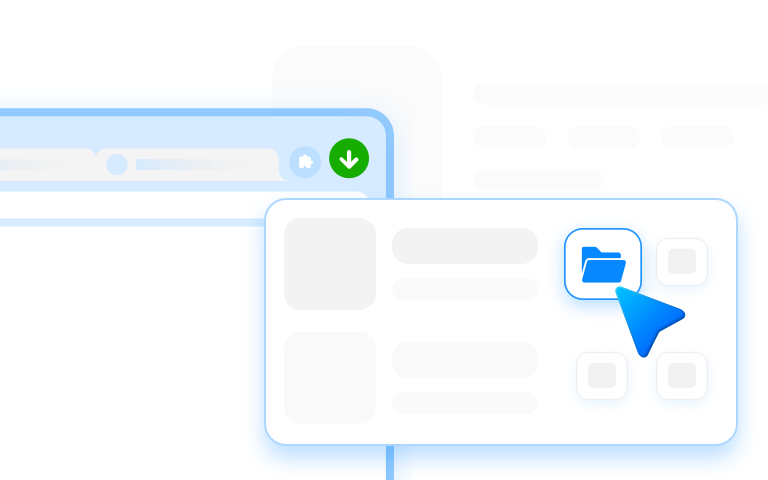
開いた拡張機能の管理ページに、その ZIP ファイルをドラッグ&ドロップすると、インストールは自動的に完了します。
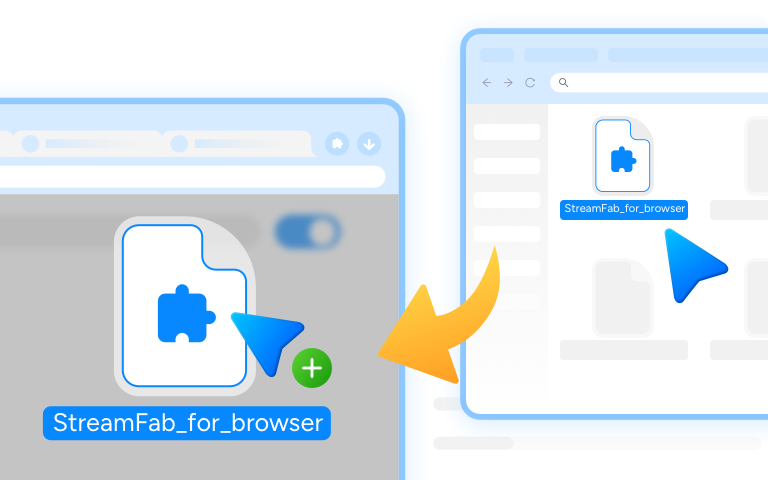
4.クイックアクセス用にピン留め
インストール後、ブラウザのツールバーにある Extensions アイコンをクリックし、StreamFab for Browser を見つけて 📌(Pin) をクリック。すぐ使えるように固定します。
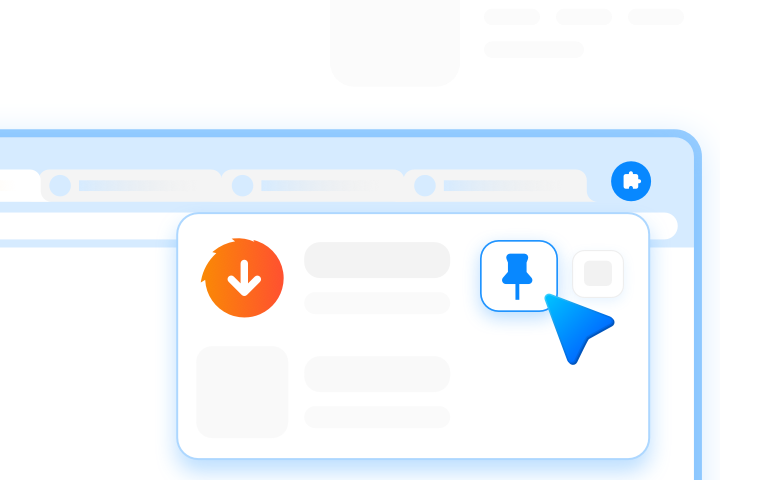
5.YouTube 動画のダウンロードを開始
YouTube を開いて任意の動画を再生します。動画が検出されると StreamFab アイコンが点灯します。 アイコンをクリックして、利用可能な動画ファイルをその場で表示・ダウンロードできます。
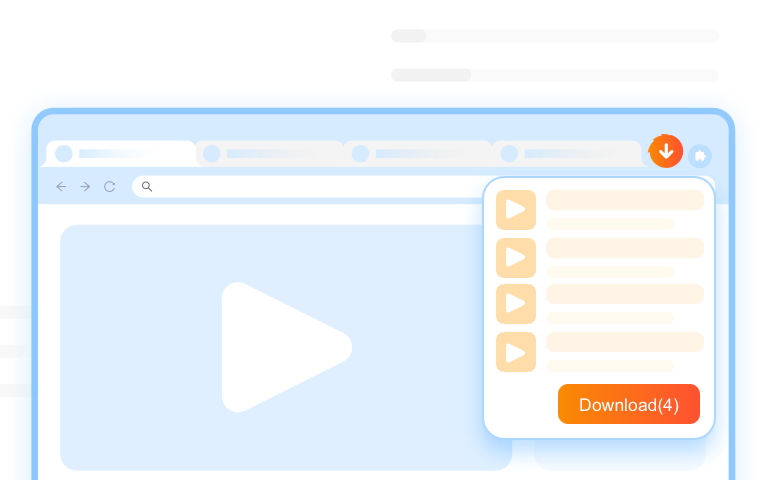
ヒント
より快適でスムーズにご利用いただくために: すでに Chrome Web Store 版の StreamFab for Browser(YouTube 非対応)をインストール済みの場合は、Extensions ページからアンインストールすることをおすすめします。 StreamFab 公式サイト版は、ストア版と同等の機能に加えて、YouTube ダウンロード対応や安定性の向上が含まれています。